- Steam Link adalah cara yang bagus untuk melakukan streaming game PC Anda dari perpustakaan Steam ke perangkat apa pun yang didukung, termasuk TV pintar, komputer, ponsel, dan tablet.
- Jika Anda tidak mengalami masalah audio pada menu atau gameplay, mungkin karena beberapa perubahan yang tidak disengaja dalam konfigurasi.
- Untuk mendapatkan kembali suara di Steam Link, Anda dapat melakukan pengaturan yang disebutkan dalam artikel ini.
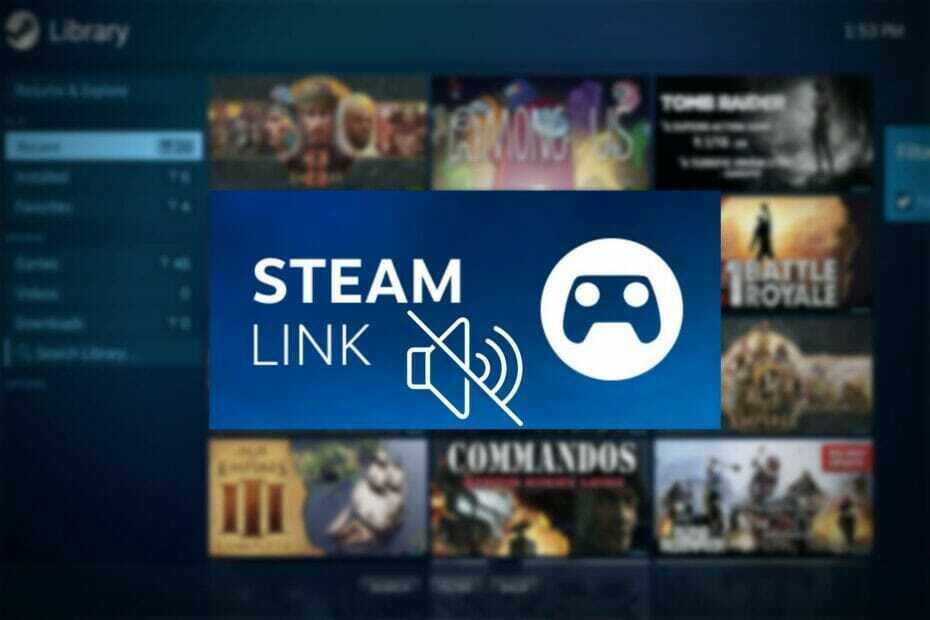
XINSTAL DENGAN MENGKLIK FILE DOWNLOAD
Perangkat lunak ini akan menjaga driver Anda tetap aktif dan berjalan, sehingga menjaga Anda tetap aman dari kesalahan umum komputer dan kegagalan perangkat keras. Periksa semua driver Anda sekarang dalam 3 langkah mudah:
- Unduh DriverFix (file unduhan terverifikasi).
- Klik Mulai Pindai untuk menemukan semua driver yang bermasalah.
- Klik Perbarui Driver untuk mendapatkan versi baru dan menghindari kegagalan fungsi sistem.
- DriverFix telah diunduh oleh 0 pembaca bulan ini.
Pernahkah Anda mengalami Steam Link tanpa masalah suara? Jika ya, Anda dapat membaca artikel ini untuk mendapatkan solusi paling efektif dan beberapa informasi penting.
Steam Link adalah solusi fantastis untuk menikmati game Steam di perangkat apa pun yang didukung di rumah Anda menggunakan jaringan lokal.
Ini hampir seperti permainan awan larutan. Perbedaannya adalah salah satu perangkat Anda adalah server, dan Anda memainkannya di jaringan rumah, yang memberi Anda pengalaman semulus mungkin karena kecepatan koneksi super cepat.
Namun, pengalaman yang paling mulus seringkali menjadi lebih buruk karena kesalahan yang tidak diinginkan. Bisa jadi itu Steam Link tidak berfungsi atau tidak mengenali pengontrol. Tapi, artikel ini tentang masalah tidak ada suara. Masalah ini memengaruhi hampir setiap perangkat yang mendukung Steam Link. Ini termasuk yang berikut:
- Ponsel Android, tablet
- Android TV, Apple TV, dan semua TV yang didukung
- iPhone, iPad
- PC Windows, Laptop, Tablet,
- Semua perangkat macOS seperti Macbook, iMac, dll.
Masalah tanpa suara di Steam Link dapat terjadi dengan berbagai cara. Beberapa pengguna mungkin tidak mengalami masalah suara hanya dengan menu. Beberapa mungkin mendapatkannya hanya selama gameplay yang sebenarnya.
Anda juga mungkin tidak melihat suara sama sekali saat menggunakan Steam Link.
Apa pun jenis masalahnya, Anda selalu dapat memperbaikinya sendiri. Namun, kami ingin Anda melalui beberapa hal lagi untuk membantu Anda dengan solusi terbaik dan informasi tentang langkah-langkah pemecahan masalah.
Bagaimana cara menginstal Steam Link di PC?
- Buka aplikasi Steam Link Unduh Halaman.
- Unduh aplikasi untuk komputer Anda dengan menggunakan tautan yang sesuai.
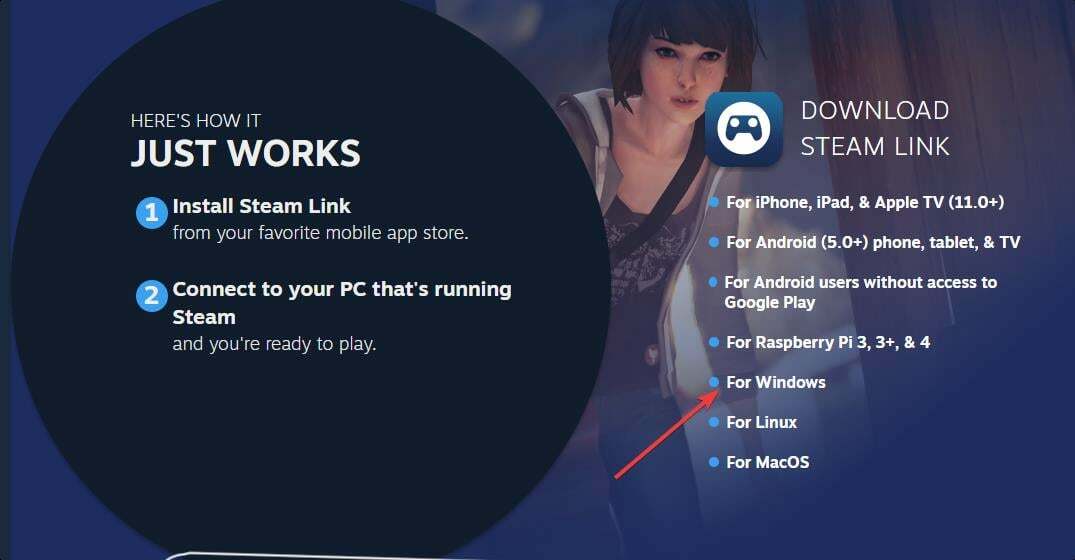
- Instal aplikasi.
- Buka aplikasi.
- Pasangkan PC Anda dengan pengontrol yang didukung, atau lewati langkah ini.
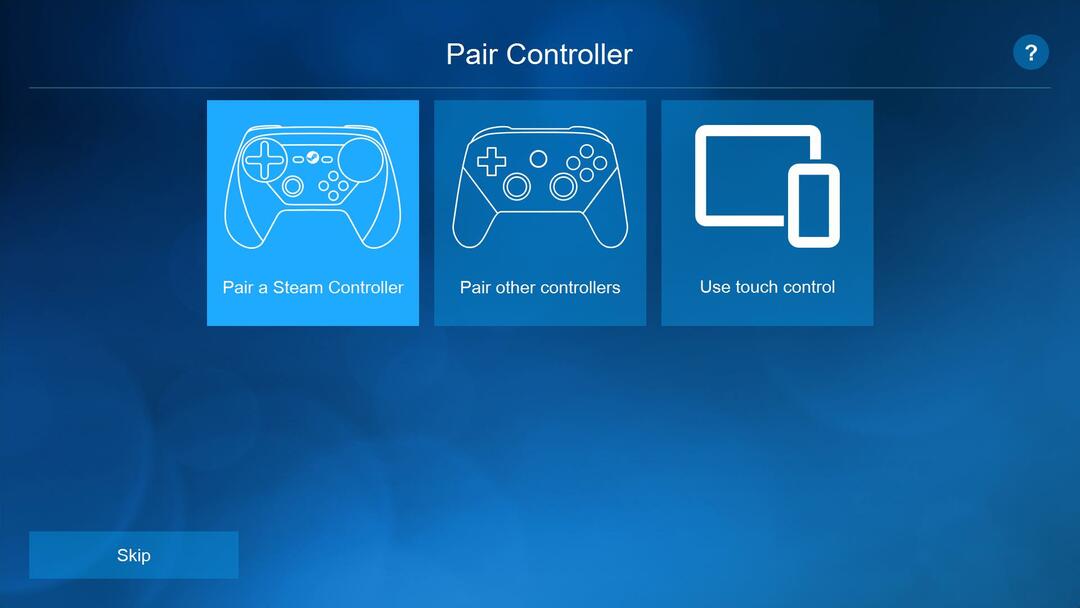
- Sekarang, Steam Link akan memindai komputer atau perangkat lain tempat Steam diinstal dan dibuka.
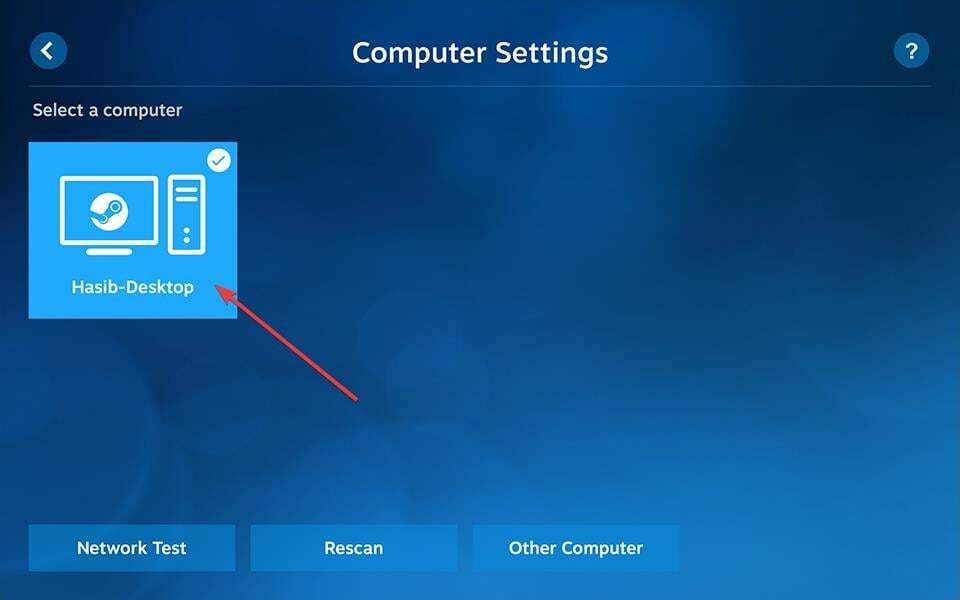
- Ketika menemukan apapun, klik di atasnya dan otorisasi.
- Untuk mengotorisasi, Anda harus memasukkan kode di aplikasi Steam di komputer host.
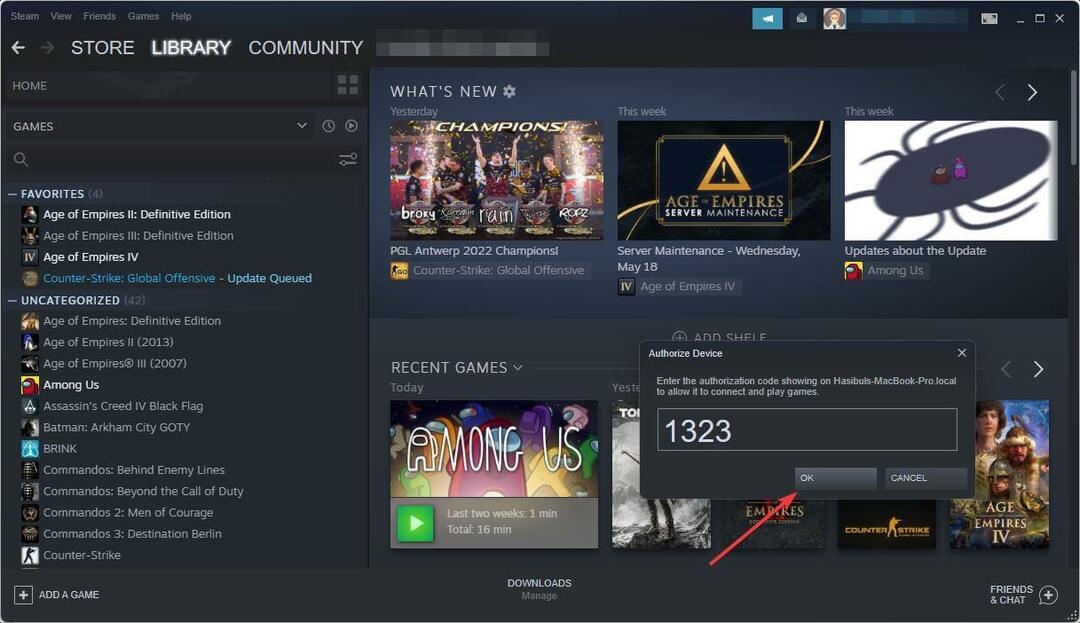
- Steam Link akan melakukan tes kecepatan koneksi dan mengonfigurasi apa pun yang diperlukan.
- Akhirnya, Anda siap untuk mulai menikmati perpustakaan Steam Anda di PC jarak jauh.
Kami juga memiliki panduan tentang menghubungkan Steam Link ke PC. Itu dapat membantu Anda mempelajari prosesnya dengan lebih baik.
Bagaimana saya bisa memperbaiki Steam Link tanpa masalah suara?
1. Mengulang kembali
Jika tidak ada suara di Steam Link, Anda harus memulai ulang host dan perangkat jarak jauh. Dalam banyak kasus, ini memperbaiki masalah dan menghemat waktu yang Anda habiskan untuk mencoba metode lain.
2. Periksa apakah perangkat audio diaktifkan di komputer host
- Buka Mulai Menu pada perangkat tuan rumah.
- Jenis panel kendali dan tekan enter untuk membukanya.
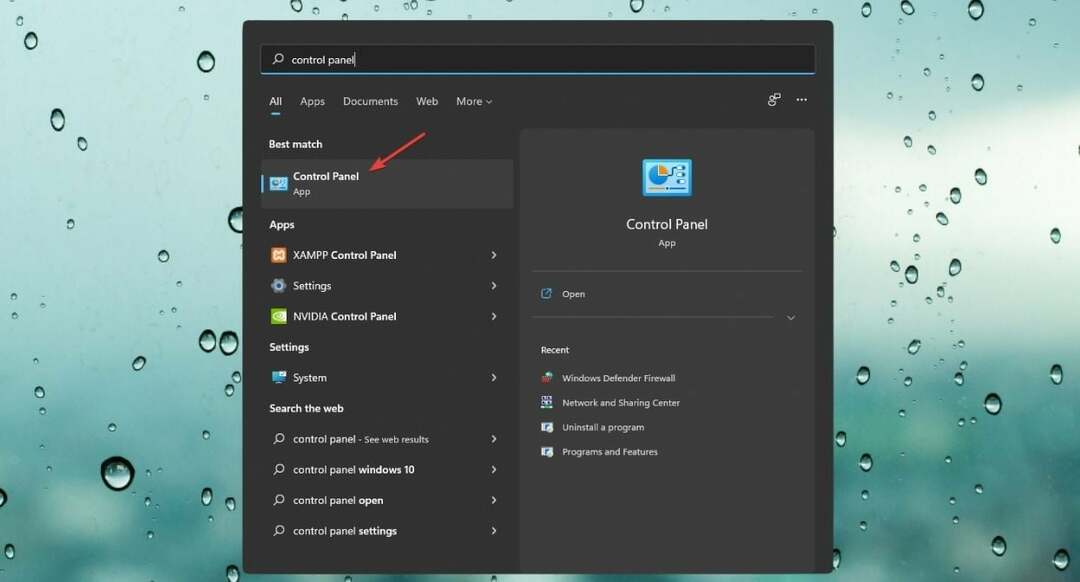
- Pergi ke Perangkat keras dan Suara.
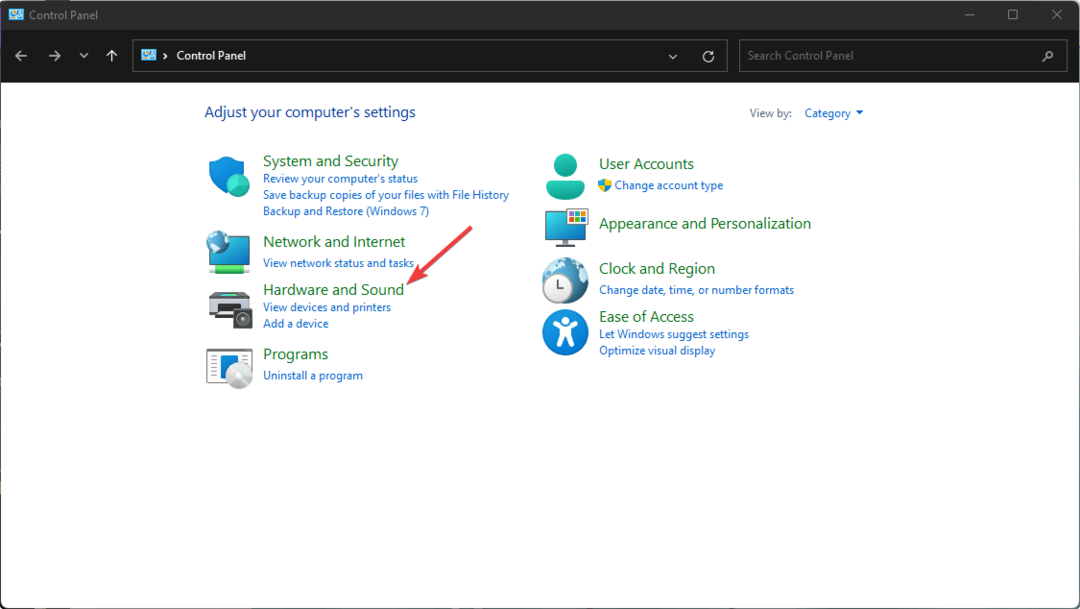
- Klik Suara.
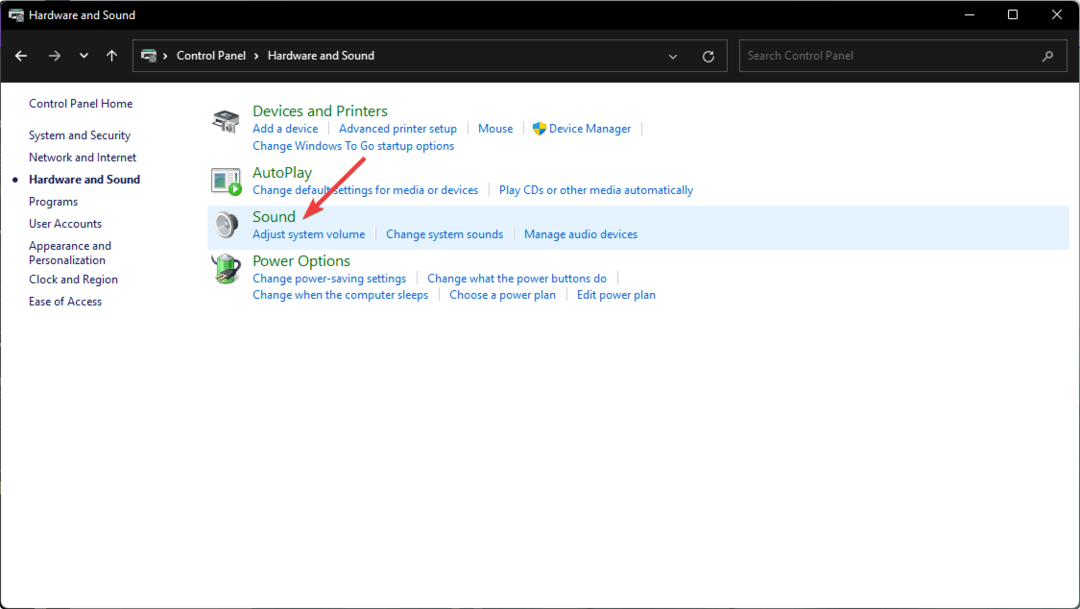
- Sekarang, klik kanan pada Pembicara dengan deskripsi Pembicara Streaming Uap dan klik Memungkinkan.

Sekarang, coba mainkan game lagi menggunakan Steam Link pada perangkat jarak jauh dan lihat apakah itu telah memperbaiki masalah tanpa suara atau tidak.
3. Verifikasi pengaturan Streaming
- Buka aplikasi Steam Link di perangkat jarak jauh.
- Klik pada ikon roda gigi untuk membuka Pengaturan.

- Buka Streaming.

- Memungkinkan audio jika dinonaktifkan.
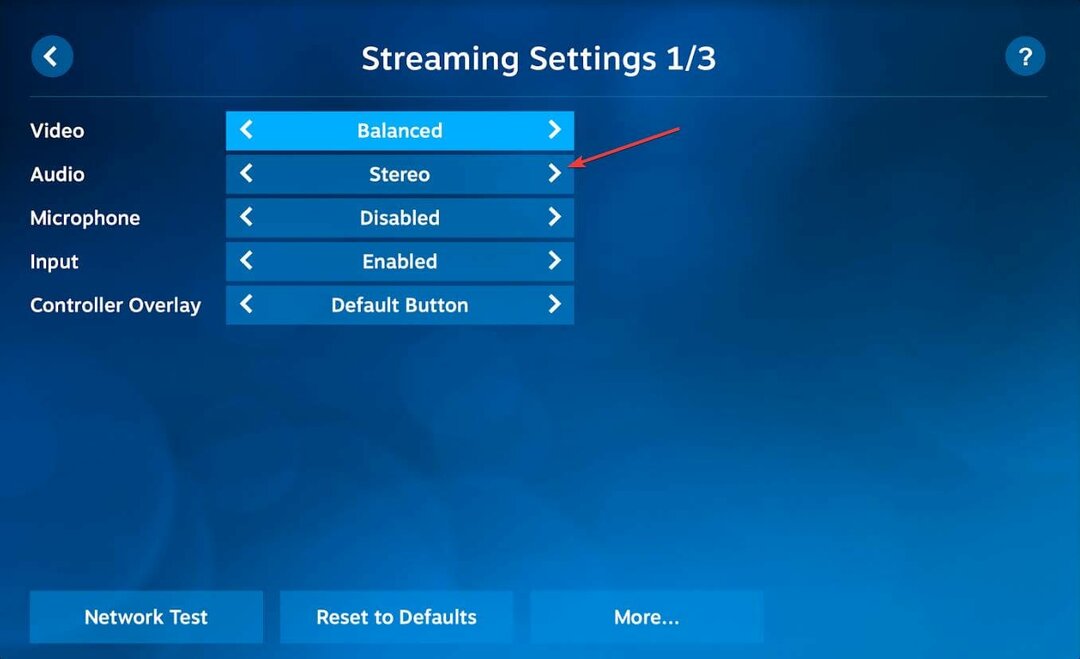
- Nonaktifkan Mikropon untuk melihat apakah itu membantu.
4. Periksa pengaturan audio Host
- Buka salah satu PC yang terhubung menggunakan Steam Link.
- Klik Kembali jika perpustakaan game dibuka secara default.
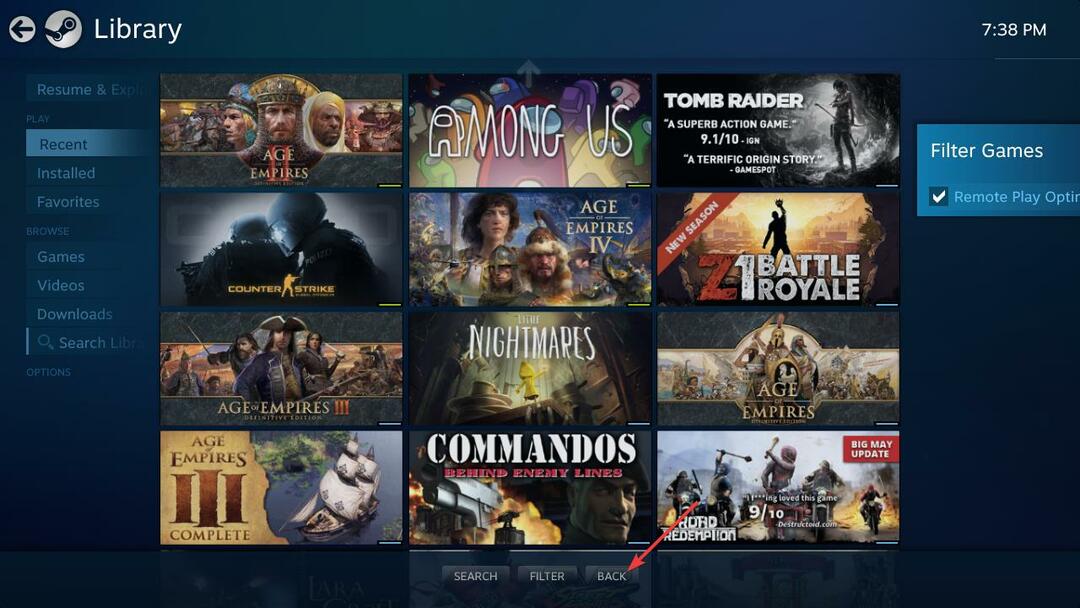
- Kemudian, klik ikon roda gigi untuk membuka Pengaturan.

- Pergi ke Antarmuka dibawah audio.
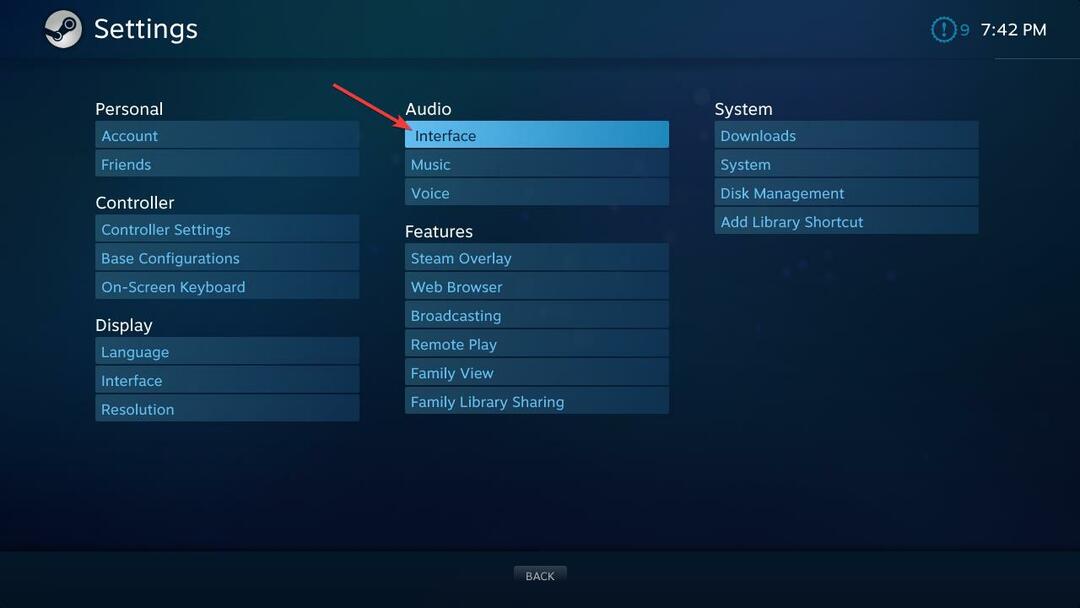
- Pastikan semua volume berada pada tingkat maksimum atau sesuai keinginan Anda.
- Pergi ke Musik dibawah audio.
- Pastikan volume diatur ke tingkat maksimum.
Ini akan menyelesaikan masalah tanpa suara Steam Link untuk game dan menu.
5. Opsi tuan rumah tingkat lanjut
- Klik Remote Play di bawah bagian fitur di jendela Pengaturan yang sama dengan metode sebelumnya.
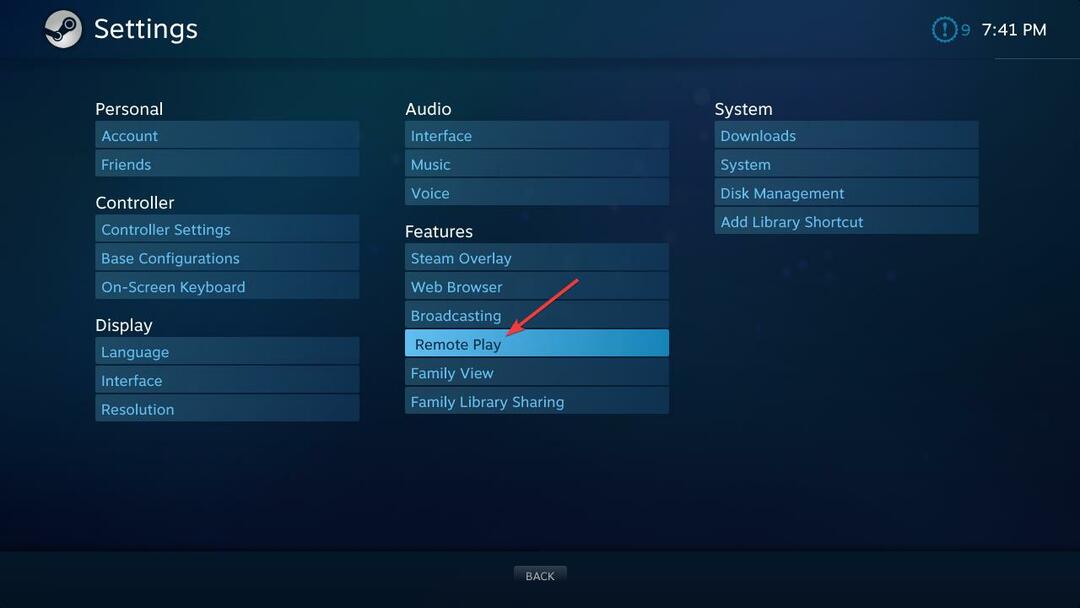
- Klik Opsi Host Tingkat Lanjut.
- Memeriksa Prioritaskan lalu lintas jaringan.
- Anda dapat memeriksa dan menghapus centang Putar audio di host untuk melihat apakah itu membantu.
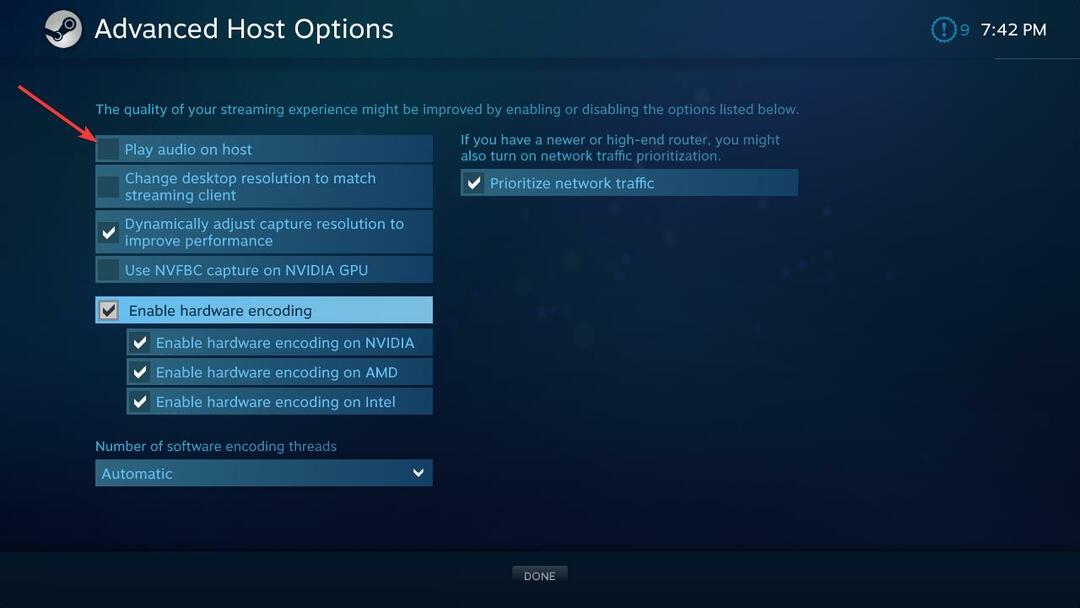
6. Pastikan koneksi stabil
Kiat Ahli: Beberapa masalah PC sulit untuk diatasi, terutama jika menyangkut repositori yang rusak atau file Windows yang hilang. Jika Anda mengalami masalah dalam memperbaiki kesalahan, sistem Anda mungkin rusak sebagian. Kami merekomendasikan menginstal Restoro, alat yang akan memindai mesin Anda dan mengidentifikasi apa kesalahannya.
Klik disini untuk mengunduh dan mulai memperbaiki.
Meskipun Steam Link akan menguji kecepatan jaringan selama pengaturan, Anda mungkin masih menghadapi banyak jenis masalah dengan masalah jaringan yang lambat. Tentu saja, itu seharusnya tidak terjadi, tetapi jika itu terjadi, periksa apakah semua kabel terhubung dengan benar.
Juga, pastikan Anda memiliki sinyal WiFi yang stabil. Jika memungkinkan, gunakan Ethernet alih-alih komunikasi nirkabel.
Anda mungkin juga tertarik untuk mengurangi masukan lag di Steam Link.
7. Sambungkan kembali perangkat
7.1 Putuskan pemasangan perangkat jarak jauh
- Buka aplikasi Steam di perangkat host.
- Klik Uap dari menu dan pergi ke Pengaturan.

- Pergi ke Putar Jarak Jauh.

- Pilih perangkat yang ingin Anda putuskan pemasangannya dan klik Putuskan Pasangan Perangkat.
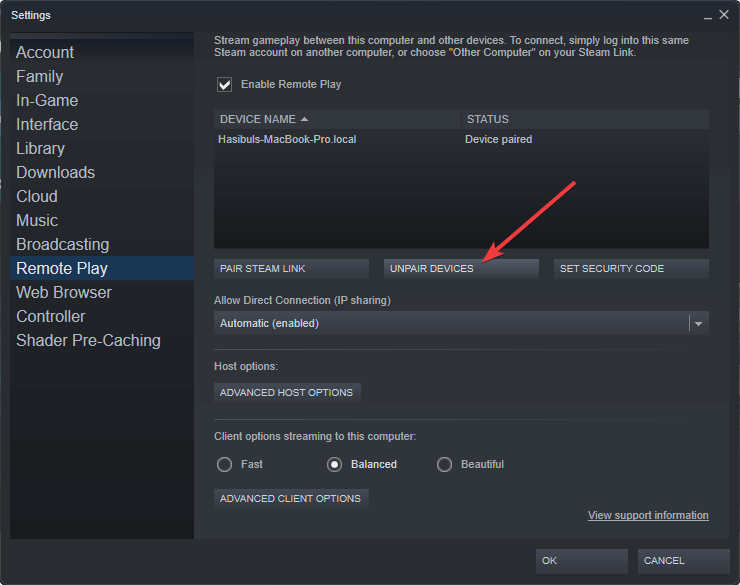
7.2 Pasangkan kembali perangkat jarak jauh
- Buka aplikasi Steam Link di perangkat jarak jauh.
- Klik Mulai bermain.
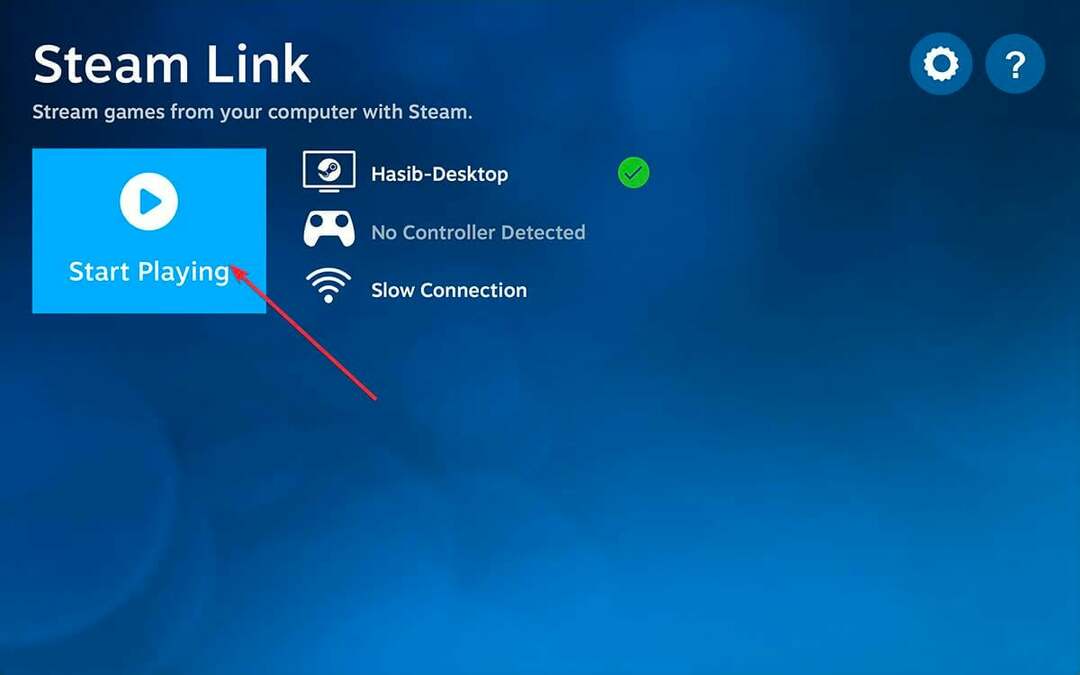
- Masukkan kode otorisasi yang muncul di perangkat jarak jauh ke aplikasi Steam perangkat host saat diminta.
Bisakah saya menggunakan Steam Link di TV saya?
Anda dapat menggunakan Steam Link di TV Anda jika itu adalah model yang didukung. Banyak TV pintar yang didukung memungkinkan Anda menikmati perpustakaan Steam melalui jaringan rumah Anda.
Jika Anda ingin tahu tentang daftar televisi yang didukung Steam Link, lihat daftar yang diberikan di bawah ini.
- TV pintar Sony
- TV pintar Samsung
- TV pintar Hisense
- Philip TV
- TV pintar Xiaomi
- TV pintar TCL
- Semua TV dengan sistem operasi Android.
Jika Anda memiliki merek TV yang tidak didukung seperti LG, Sharp, dll., Anda tidak perlu khawatir. Karena Anda dapat dengan mudah menggunakan Steam Link menggunakan Apple TV, Android TV box, dll. Bahkan ada kotak TV khusus untuk Steam Link.
Pengguna Chromecast dapat menikmati perpustakaan Steam menggunakan beberapa langkah teknis. Namun, jika Anda memiliki Roku, sayangnya, ia belum memiliki aplikasi Steam Link.
Bagaimana cara menghubungkan tautan uap saya ke smart tv saya?
- Buka toko aplikasi smart TV Anda.
- Unduh aplikasi Steam Link.
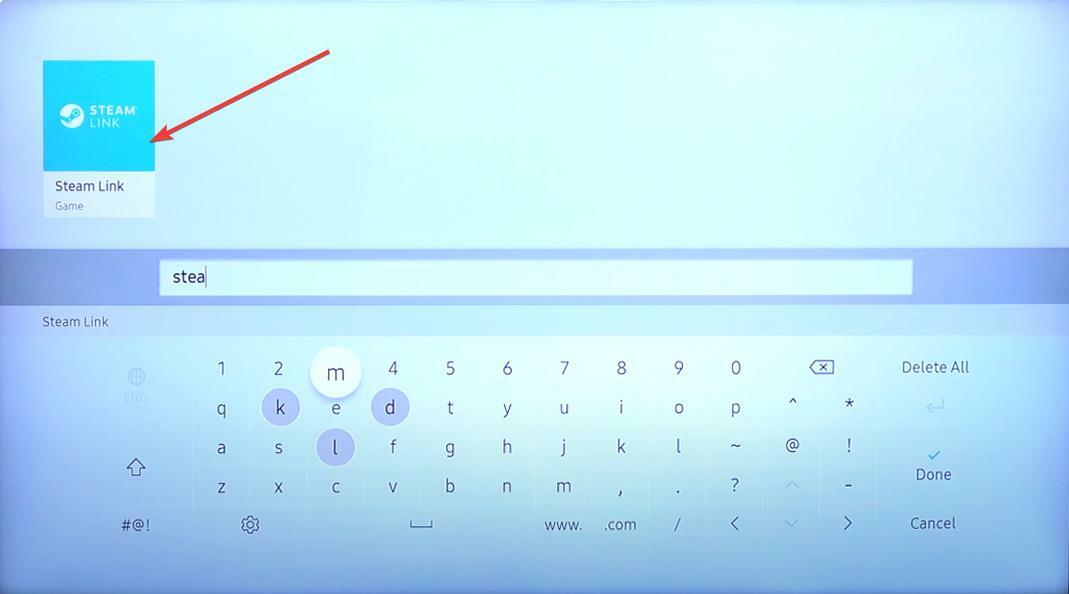
- Buka aplikasi dan pasangkan pengontrol Anda.
- Pilih perangkat host ketika ditemukan setelah pemindaian.
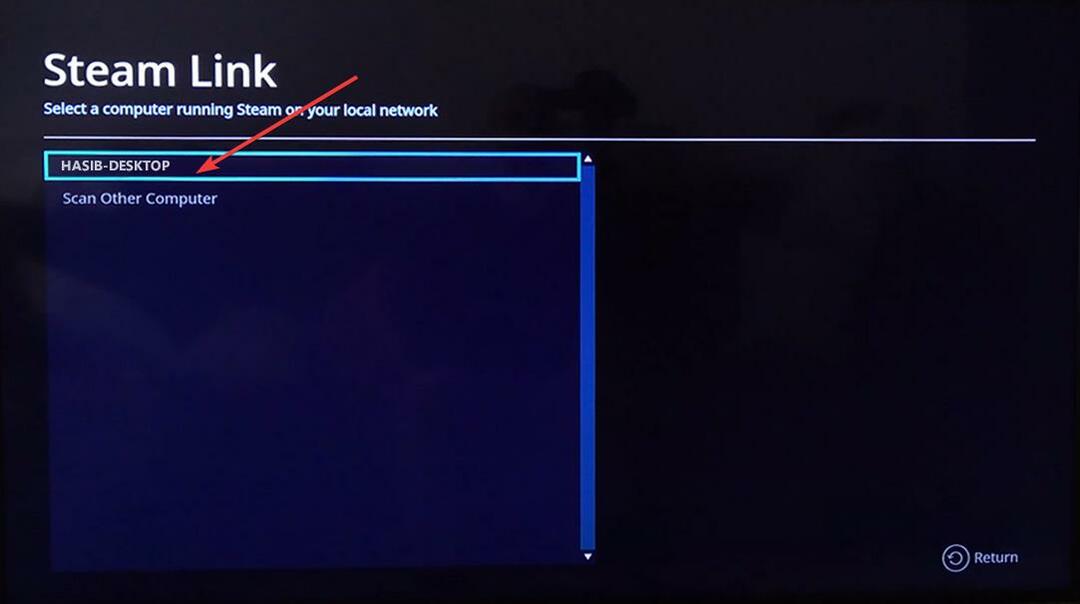
- Pasangkan menggunakan kode otorisasi yang muncul di layar.
- Biarkan itu menyelesaikan proses tes kecepatan.
Sekarang, semuanya harus baik-baik saja. Anda dapat mulai mengalirkan game Steam di TV pintar Anda.
Artikel ini telah menunjukkan kepada Anda metode yang paling berfungsi untuk menyelesaikan Steam Link tanpa masalah suara. Jangan ragu untuk berbagi di kotak komentar jika Anda tahu cara lain.
 Masih mengalami masalah?Perbaiki dengan alat ini:
Masih mengalami masalah?Perbaiki dengan alat ini:
- Unduh Alat Perbaikan PC ini dinilai Hebat di TrustPilot.com (unduh dimulai di halaman ini).
- Klik Mulai Pindai untuk menemukan masalah Windows yang dapat menyebabkan masalah PC.
- Klik Perbaiki Semua untuk memperbaiki masalah dengan Teknologi yang Dipatenkan (Diskon Eksklusif untuk pembaca kami).
Restoro telah diunduh oleh 0 pembaca bulan ini.


